휴가 관리
게시자: Microsoft
사전 빌드된 휴가 관리 에이전트는 직원의 휴가 관리 및 요청 프로세스를 간소화하도록 설계되었습니다. 이 에이전트는 결근 요청 제출을 간소화하고, 휴가 기록 요약을 제공하며, AI 지원을 사용하여 회사의 휴가 정책에 빠르게 액세스할 수 있도록 합니다. 에이전트는 HR 및 관리자의 행정 부담을 줄여 정확하고 시기 적절한 휴가 관리를 보장합니다. 이 에이전트는 직원들에게 원활하고 사용자 친화적인 경험을 제공합니다. 휴가 관리는 워크플로를 크게 개선하고 직원 만족도를 높이며 조직 내에서 효과적인 휴가 관리를 촉진합니다.
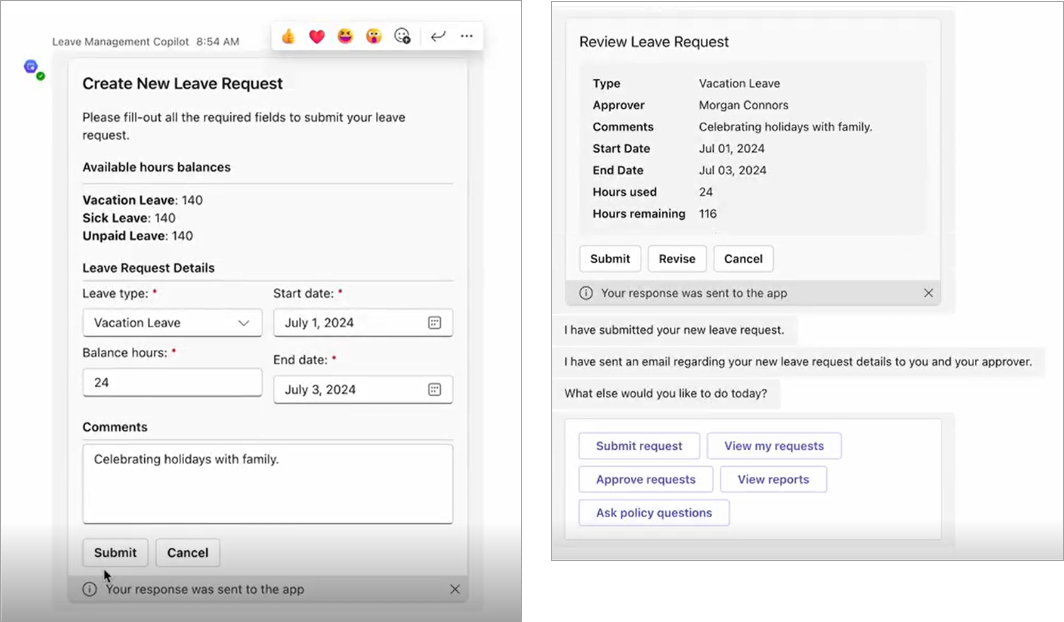
참고
미리 빌드된 에이전트는 현재 영어로만 제공되며 조직 내부 사용에 한정되어야 합니다.
휴가 관리 에이전트를 사용하는 방법에 대한 개요를 보려면 이 비디오를 시청하십시오.
기능
휴가 요청 프로세스를 시작하고, 사용 가능한 휴가 잔여일을 확인하고, 결근 유형 및 기간을 선택하고, 요약을 검토하고, 관리자에게 요청을 제출합니다.
제출된 요청을 상태, 발생 시간 및 관리자 메모와 함께 표시하고 수정합니다.
참조 자료를 탐색하고 인용을 통해 생성형 답변을 얻으세요.
사용 사례
직원은 에이전트를 사용하여 휴가, 병가 또는 개인 휴가에 대한 요청을 제출할 수 있습니다.
직원은 HR에 문의할 필요 없이 다양한 휴가 유형에 대해 사용 가능한 휴가 잔여일을 빠르게 확인할 수 있습니다.
직원은 제출된 휴가 요청의 상태를 보고, 필요한 사항을 수정하고, 관리자 메모를 볼 수 있습니다.
직원은 과거 요청 및 승인을 포함한 휴가 기록 요약을 볼 수 있습니다.
직원은 에이전트에게 회사의 휴가 정책에 대해 질문할 수 있습니다. 에이전트는 연결된 참조 자료를 탐색하고 인용과 함께 생성된 답변을 제공합니다.
관리자는 에이전트를 사용하여 수신 휴가 요청을 검토하고, 직원의 휴가 잔여일을 확인하고, 요청을 승인하거나 거부할 수 있습니다.
확장 기회
조직의 정책 문서 또는 기술 자료를 지식 소스로 추가하여 에이전트가 특정 휴가 정책에 대한 질문에 답변할 수 있도록 합니다.
조직의 이점에 따라 다른 사용자 요구 사항을 충족할 수 있도록 더 많은 휴가 유형으로 데이터 모델을 확장합니다.
HR 기록 시스템에 연결하여 휴가 잔여일과 승인된 직원 휴가를 동기화하세요.
가정
휴가 기준과 유효성 검사는 회사마다 다르기 때문에 에이전트를 일반적으로 유지하기 위해 몇 가지 가정을 사용했지만, 에이전트는 완전히 사용자 지정할 수 있습니다.
에이전트는 직원이 과거 날짜에 대한 휴가를 제출할 수 있도록 허용합니다.
승인된 휴가는 취소할 수 없습니다.
휴가 시간에 대한 유효성 검사는 에이전트에서 사용할 수 없습니다.
휴가 관리 솔루션 구성 요소
에이전트 1개. 휴가 관리는 사용자가 다음을 수행할 수 있는 에이전트입니다.
- 휴가 요청을 쉽게 제출하고 관리하여 직원과 관리자 간의 원활한 휴가 관련 커뮤니케이션을 보장합니다.
- 휴가 잔여일, 기록 및 회사 정책에 액세스하고 검토하여 사용 가능한 휴가 옵션에 대한 포괄적인 개요를 제공합니다.
- AI 지원을 사용하여 회사 휴가 정책을 탐색하고 인용된 정보를 쉽게 얻을 수 있습니다.
하나의 모델 기반 앱. 휴가 관리 앱은 사용자가 다음을 수행할 수 있는 앱입니다.
- 직원 휴가 시간 잔여일을 구성합니다.
- 직원 휴가 요청을 검토하고 관리합니다.
하나의 Power Automate 흐름:
- 휴가 관리 – 명령 실행은 휴가 요청 제출, 업데이트, 취소 및 승인을 포함하여 에이전트에서 트리거된 사용자의 명령을 수행합니다.
4개의 연결 참조:
- 직원 휴가 - Dataverse - Dataverse에 대한 연결 참조
- 직원 휴가 - Microsoft Teams - Teams에 대한 연결 참조
- 직원 휴가 - Office 365 Outlook - Outlook에 대한 연결 참조
- 직원 휴가 - Office 365 사용자 - Office 365에 대한 연결 참조
하나의 참조 자료 원본:
휴가 정책 및 FAQ에 대한 지침이 포함된 참조 자료 원본 파일을 업로드합니다. 문서의 목적에 대한 자세한 설명을 제공합니다.
대화형 부스팅 시스템 토픽에서 생성형 답변 만들기 노드의 구성을 수정하여 선택한 소스만 검색하고 업로드한 파일을 선택합니다.
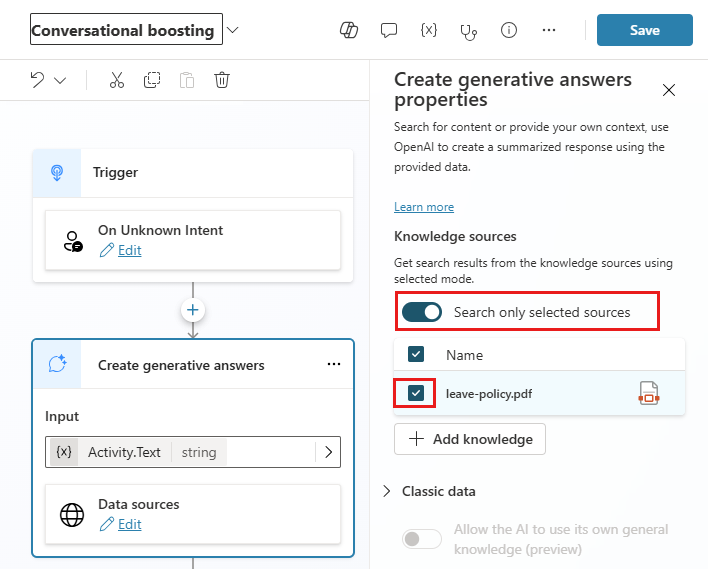
두 개의 보안 역할:
- 휴가 관리 - 관리자
- 휴가 관리 - 사용자
휴가 관리 설치 및 설정
휴가 관리 에이전트를 설치하고 설정하려면 다음 단계를 따르세요.
1단계: 필수 구성 요소 검토
요구 사항을 검토하고, 영업 기회를 식별하고, 조직의 요구 사항에 적합한 실행 계획을 개발하십시오.
라이선스 확인
다음 Power Apps 계획 중 하나가 필요합니다.
Power Apps Premium
- 앱별 Power Apps
- 앱당 Power Apps 종량제 미터
- Dynamics 365 라이선스에 포함된 Power Apps 사용 권한
Teams가 포함된 Microsoft 365 Business 또는 Enterprise 플랜
Copilot Studio(제작자용이며 무료)
Copilot Studio 메시지 용량
환경 및 데이터 정책 설정
엔터프라이즈 에이전트를 위한 응집력 있는 환경 및 데이터 정책 전략을 갖추는 것이 중요합니다. 휴가 관리 에이전트를 성공적으로 설치하고 관리하려면 이러한 리소스와 관행이 마련되어 있는지 확인하십시오.
관리자 - 필요한 권한을 가진 관리자가 라이선스 할당 및 환경 생성을 조정할 수 있는지 확인하세요. 필요 항목:
- Power Apps, Copilot Studio 또는 Power Automate 라이선스를 할당하기 위한 Microsoft Entra ID 전역 또는 테넌트 사용자 관리자.
- 환경을 만들기 위한 Power Platform 관리자.
추가 정보: Microsoft Power Platform 관리자
환경 - 환경 생성 및 관리에서 애플리케이션 수명 주기 관리(ALM) 모범 사례를 따르세요. 또한 다음을 고려해야 합니다.
- Power Platform 환경은 Dataverse 데이터베이스로 설정됩니다.
- 환경 제작자 보안 역할 권한이 최소한 해당 환경에 솔루션을 설치하는 사용자에게 할당됨.
추가 정보: 환경 개요
데이터 손실 방지 정책 - 환경이 휴가 관리 에이전트에서 사용하는 커넥터에 액세스할 수 있는지 확인합니다.
- Microsoft Dataverse 커넥터
- Microsoft Teams 커넥터
- Office 365 Outlook 커넥터
- Office 365 사용자 커넥터
상세 정보: 데이터 손실 방지 정책 참조
환경 용량 할당 - 휴가 관리 에이전트에는 에이전트가 배포될 프로덕션 환경에서 Copilot Studio 메시지 용량이 필요합니다.
Power Platform 관리 센터로 이동합니다.
왼쪽 창에서 리소스를 확장하고 용량을 선택합니다.
추가 기능을 선택합니다.
환경에 할당을 선택합니다.
휴가 관리 에이전트 솔루션을 배포하려는 환경을 검색합니다.
환경에 Copilot Studio 메시지를 할당합니다.
추가 정보: Copilot Studio 메시지 및 용량 관리
2단계: 연결 만들기
클라우드 흐름이 올바르게 작동하려면 특정 연결 참조가 필요합니다. 연결 참조가 솔루션에 포함되어 있지만 커넥터를 수동으로 설정해야 하는 경우가 많습니다.
설치하려면 세 개의 새 연결을 설정해야 합니다. 가져오기를 원활하게 하려면 솔루션을 가져오기 전에 연결을 만드는 것이 가장 좋습니다. 가져오는 동안 연결을 만들면 브라우저 창 사이를 이동해야 합니다.
연결을 미리 생성하려면 다음 단계를 수행하십시오.
Power Apps으로 이동합니다.
연결으로 이동하고 + 새 연결을 선택하여 다음 커넥터 각각에 대한 새 연결을 만듭니다.
- Microsoft Dataverse 커넥터
- Microsoft Teams 커넥터
- Office 365 Outlook 커넥터
- Office 365 사용자 커넥터
3단계: 솔루션 파일 설치
고려할 수 있는 두 가지 솔루션 설치 옵션이 있습니다.
에이전트의 AppSource 제품 페이지에서 지금 받기 버튼을 선택할 수 있습니다. 이 옵션을 선택하면 Power Platform 관리 센터로 이동하고 에이전트의 관리되는 버전을 설치합니다.
솔루션 파일의 관리형 또는 비관리형 버전을 다운로드하고 조직의 요구 사항에 따라 수동으로 환경으로 가져올 수 있습니다.
관리형 솔루션과 비관리형 솔루션에 대한 자세한 내용은 Power Platform 설명서의 솔루션 개념을 참조하세요.
팁
Templates-for-Power-Platform GitHub 프로젝트 사이트로 이동하여 질문이나 문제를 기록하고 휴가 관리 에이전트에 대한 지원을 받으세요.
AppSource에서 설치
Microsoft 디지털 상점인 AppSource에서 휴가 관리 에이전트에 쉽게 액세스하고 설치할 수 있습니다. AppSource 설치 프로세스를 진행하려면 다음 단계를 따르세요.
AppSource에서 휴가 관리로 이동하여 지금 받기를 선택합니다. Power Platform 관리 센터에서 설치 패널이 열립니다.
에이전트에 대해 준비한 환경을 선택합니다.
확인란을 선택하여 이용약관 및 개인정보처리방침에 동의합니다.
설치를 선택합니다. 설치가 완료되면 상태가 설치됨으로 표시됩니다.
솔루션 파일 다운로드 및 수동 설치
또한 관리형 또는 비관리형 솔루션 파일을 다운로드하여 조직의 요구 사항에 따라 준비된 환경에 수동으로 설치할 수 있습니다.
다음 관리형 또는 비관리형 솔루션 파일을 다운로드합니다.
- 관리형: mpa_LeaveManagement_managed.zip
- 비관리형: mpa_LeaveManagement_unmanaged.zip
Power Apps로 이동하여 솔루션을 위해 준비한 환경을 선택하세요.
왼쪽 창에서 솔루션을 선택합니다.
솔루션 가져오기를 선택합니다.
이전 단계에서 다운로드한 mpa_LeaveManagement 파일의 관리형 버전 또는 비관리형 버전을 찾아 선택하세요.
다음을 선택합니다.
세부 정보를 검토하고 솔루션에 포함된 플러그인 단계 및 흐름 사용이 선택되어 있는지 확인한 다음, 다음을 선택합니다.
나열된 각 연결에 대해 이전 단계에서 만들어진 기존 연결을 선택하세요. 미리 연결을 만들지 않았다면 지금 만드세요.
휴가 관리 솔루션의 가져오기 프로세스를 시작하려면 가져오기를 선택하세요. 가져오기가 완료되면 성공 메시지로 알림을 받습니다.
자세한 내용은 솔루션 개념을 참조하십시오.
4단계: 보안 역할 할당
솔루션에는 두 가지 새로운 보안 역할이 포함되어 있습니다.
휴가 관리 - 관리자
프로그램 관리자는 모든 휴가 기록을 볼 수 있습니다.
이 역할의 사용자는 휴가 관리 프로그램의 관리자 역할을 합니다. 이 보안 역할은 관리자가 모든 사용자 시간 잔여일 및 휴가 요청 레코드를 보고, 삭제하고 비활성화할 수 있는 모델 기반 앱에 대한 액세스 권한을 부여합니다.
조직에서 휴가 관리 프로그램을 관리하는 사용자에게 이 역할을 할당하세요.
휴가 관리 - 사용자
직원은 휴가 요청을 만들고 업데이트할 수 있습니다.
휴가 관리 에이전트에 액세스하는 일반 사용자에게 이 역할을 할당합니다.
관리자이기도 한 직원은 부하 직원에 대한 휴가 요청을 보고 승인할 수 있습니다.
역할은 Power Platform 관리 센터에서 할당할 수 있습니다.
Power Platform 관리 센터로 이동합니다.
왼쪽 창에서 환경을 선택한 후 솔루션이 설치된 환경을 선택합니다.
사용자 아래에서 모두 보기를 선택합니다.
하나 이상의 사용자를 선택합니다.
보안 역할 관리를 선택한 다음 적절한 역할을 선택합니다.
저장을 선택합니다.
팁
대규모 조직의 경우 휴가 관리 에이전트의 모든 대상 사용자를 포함하는 Microsoft Entra 보안 그룹을 만들고 이를 Power Platform 관리 센터를 통해 만든 새 Microsoft Entra ID 보안 Dataverse 팀에 연결합니다. 그런 다음 이 Dataverse 팀에 휴가 관리 - 사용자 역할을 할당합니다.
5단계: 클라우드 흐름이 켜져 있는지 확인하세요
새로 설치한 휴가 관리 솔루션을 열고 네 개의 클라우드 흐름이 켜짐 상태로 설정되어 있는지 확인합니다. 켜져 있지 않은 경우 켜십시오.
왼쪽 창에서 솔루션을 선택합니다.
목록에서 휴가 관리 솔루션을 선택합니다.
왼쪽 창에서 클라우드 흐름(1)을 선택합니다.
목록에서 네 가지 흐름 각각을 선택하여 각 흐름이 켜져 있는지 확인하세요.
흐름이 아직 켜짐으로 설정되지 않은 경우 명령 모음에서 켜기를 선택합니다.
6단계: 프로그램 설정
에이전트 관리자 구성이 완료되면 다음 단계는 조직의 사람들과 에이전트를 공유할 준비가 되기 전에 직원에 대한 휴가 잔액 세부 정보를 설정하는 것입니다. 프로그램 관리자는 보안 역할을 할당하기 위해 이전 단계를 완료할 때 관리 앱에 액세스할 수 있습니다.
휴가 관리 프로그램 관리자는 에이전트를 사용하는 직원의 휴가 잔여 시간을 설정해야 합니다. 다음 단계를 수행합니다.
Power Apps로 이동하여 솔루션을 설치한 환경을 선택합니다.
왼쪽 창에서 앱을 선택한 다음 목록에서 휴가 관리 앱에서 재생을 선택합니다.
왼쪽 창 탐색을 사용하여 다양한 휴가 관리 프로그램 데이터를 찾아볼 수 있습니다.
필요에 따라 직원의 휴가, 병가, 무급 휴가 시간을 포함하여 시간 잔여일 기록을 작성합니다.
7단계: Teams에 게시
휴가 관리 에이전트 솔루션을 설치한 것과 동일한 환경에서 Copilot Studio로 이동합니다.
에이전트를 선택하여 이 환경의 에이전트 목록을 검토합니다.
휴가 관리를 엽니다.
게시를 선택하여 채널에 배포할 수 있도록 현재 에이전트 구성을 게시합니다.
채널>Microsoft Teams를 선택합니다.
참고
휴가 관리 에이전트는 Microsoft Teams 환경을 위해 설계되었으며 기본 인증은 Microsoft로 인증하도록 구성되어 있습니다. 추가 정보: 토픽에 사용자 인증 추가
Teams 켜기를 선택하여 Microsoft Teams 채널을 추가하세요.
세부 정보 편집을 선택합니다. 정보를 검토하고 휴가 관리 에이전트의 아이콘, 설명 및 개발자 정보를 원하는 대로 변경하십시오. 완료되면 저장을 선택합니다.
가용성 옵션을 선택합니다.
Leave Management 에이전트은 링크를 통해 공유하거나, Teams 앱 스토어에 배포하거나, 사용자 지정 앱 파일로 배포하는 등 여러 가지 방법으로 공유할 수 있습니다.
배포 방법을 선택합니다.
Teams 앱 스토어에 배포하는 경우 에이전트를 얼마나 광범위하게 공유할지도 결정해야 합니다.
조직의 모든 구성원에게 에이전트를 배포하려면 조직의 모든 구성원에게 표시를 선택하세요. 이 옵션을 선택하면 에이전트가 Microsoft Teams 관리 센터에 제출되어 전역 관리자와 Teams 관리자의 승인을 받습니다. 승인 후 에이전트는 Teams 앱 카탈로그의 내 조직용으로 빌드됨 영역에 표시됩니다.
자세한 내용은 Microsoft Teams 관리 센터에서 앱 관리를 참조하세요.
내 팀원 및 공유 사용자에게 표시를 선택하여 더 제한된 대상에게 에이전트를 배포합니다. 여기에서 보안 그룹과 개별 사용자를 모두 선택할 수 있습니다. 선택을 마쳤으면 공유를 선택하여 에이전트 권한에 대한 변경 사항을 저장합니다.
자세한 내용은 Microsoft Teams에 대한 에이전트 연결 및 구성을 참조하세요.
제한 사항
AI로 생성된 콘텐츠에는 실수가 있을 수 있습니다. 정확하고 적절한지 확인하세요. 보충 사용 약관을 검토하세요.